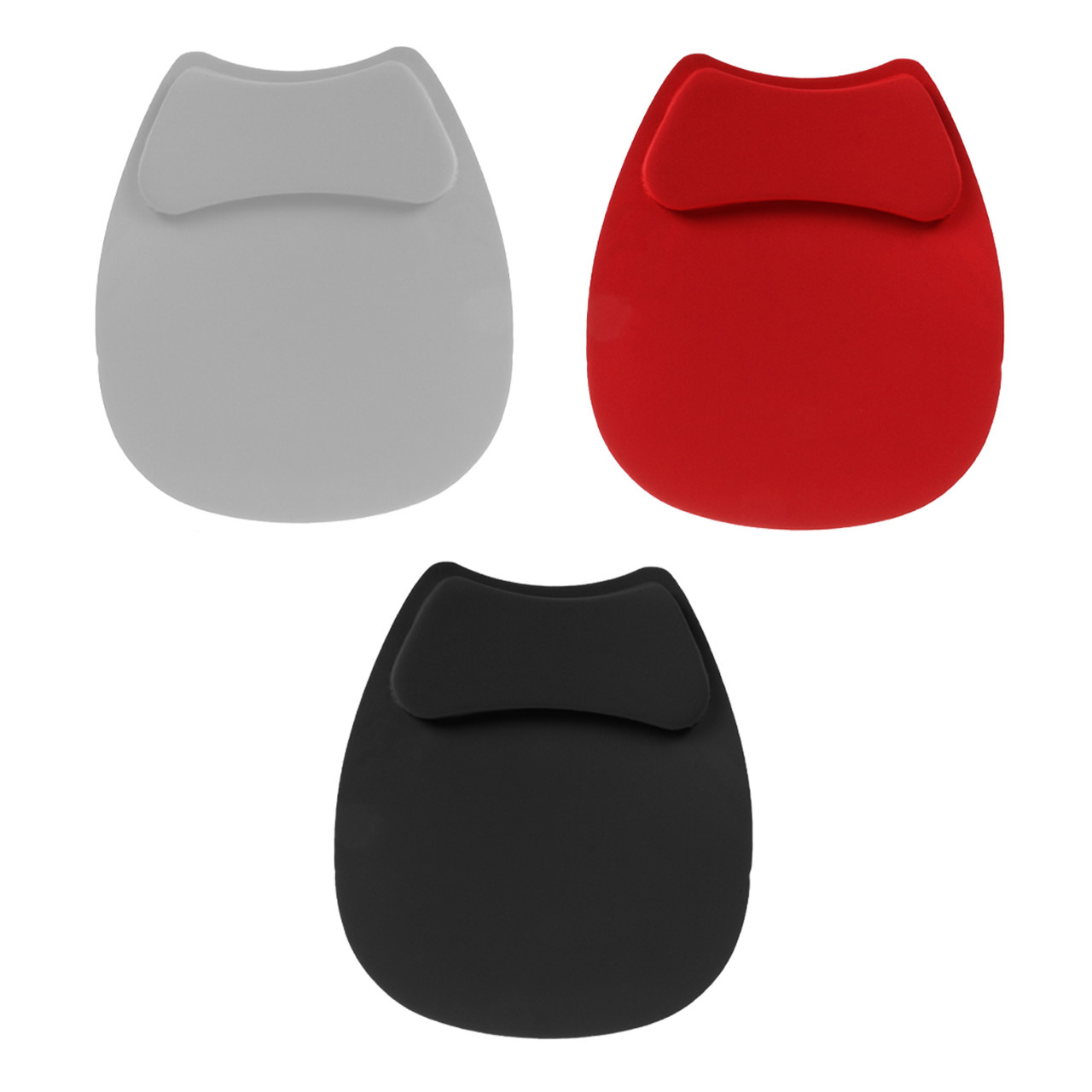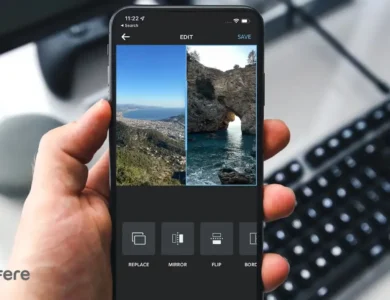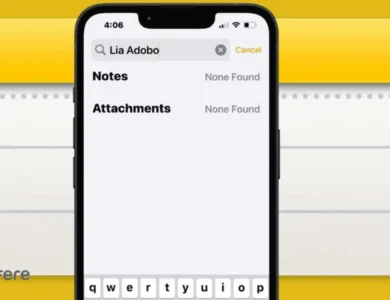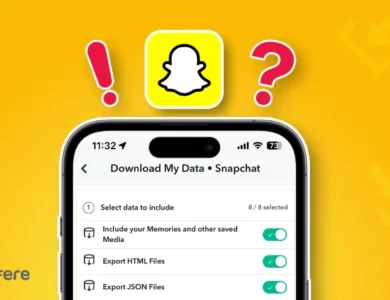آموزش قدم به قدم نصب درایور کارت گرافیک


درایورهای کارت گرافیک به عنوان پل ارتباطی میان سیستم عامل و سخت افزار گرافیکی شما عمل می کنند. این نرم افزارها نه تنها ارتباطات را تسهیل می کنند، بلکه عامل سازگاری و عملکرد مفید سیستم شما نیز هستند. با ما همراه باشید تا نصب درایور کارت گرافیک دو برند معتبر NVIDIA و AMD را بررسی کنیم.
کارت گرافیک (GPU) نقش اساسی در عملکرد کامپیوترها دارد، از پردازش تصاویر تا اجرای بازی ها. نصب درایور کارت گرافیک برای بهینه سازی عملکرد سیستم ضروری است و به کاربران این امکان را می دهد تا از آخرین تکنولوژی ها و بهبودهای گرافیکی بهره مند شوند. توجه به سازگاری آن با سایر اجزا نیز مهم است.
اگر به دنبال کارت گرافیک یا سایر تجهیزات سیستم با قیمت و کیفیت فوق العاده هستید، روی فروشگاه اینترنتی فرفره کلیک کنید.
آموزش قدم به قدم نصب درایور کارت گرافیک AMD و NVIDIA
برای نصب درایور کارت گرافیک، ابتدا باید سیستم آماده شود تا از بروز مشکلات جلوگیری شود. یعنی از داده های مهم خود نسخه پشتیبان تهیه کنید و قبل از نصب، آنتی ویروس و فایروال را موقتا غیرفعال کنید تا از تداخل جلوگیری شود.
شناسایی مدل کارت گرافیک (NVIDIA یا AMD) لازم است تا درایورهای مناسب دانلود شوند. سپس، آخرین نسخه های درایورها را از وب سایت های رسمی دانلود کنید.
جهت خرید لپ تاپ همین حالا به فروشگاه ما سر بزنید و لپ تاپ با قیمت مورد نظر خود را در فروشگاه اینترنتی فرفره پیدا کنید!
آموزش نصب درایور کارت گرافیک AMD
AMD یکی از پیشگامان تولید کارت گرافیک است و به دلیل پیشرفت های اخیر، می توان به کیفیت و فناوری محصولات آن اعتماد کرد. برای استفاده بهینه از این کارت ها در کارهای سنگین مانند بازی، رندرینگ و ویرایش فیلم، نصب درایور کارت گرافیک مرحله ای ضروری است که نباید نادیده گرفته شود. در ادامه با مراحل نصب کارت گرافیک AMD همراه باشید.
مرحله 1: دانلود درایور مناسب
برای دانلود درایور کارت گرافیک AMD، به صفحه دانلود درایور AMD در وب سایت رسمی AMD بروید. در این صفحه، جزئیات کارت گرافیک خود را وارد کنید (مانند خانواده محصول، خط محصول، مدل محصول و سیستم عامل). سپس بر روی دکمه Submit کلیک کنید.
اکنون می توانید جدیدترین درایور را دانلود کنید یا در صورت نیاز، نسخه قدیمی تر را انتخاب کنید.
چطور می توانید بهترین گرافیک را برای کامپیوتر خود انتخاب کنید؟ با خواندن مقاله تشخیص مدل گرافیک کامپیوتر، مدل گرافیک خود را به سادگی تشخیص دهید.
مرحله 2: اجرای فایل نصبی
پس از دانلود فایل، بر روی آن راست کلیک کرده و گزینه Run as administrator را انتخاب کنید. این کار به شما اجازه می دهد که نصب درایور کارت گرافیک AMD را با دسترسی های لازم انجام دهید.
مرحله 3: آماده سازی برای نصب
در این مرحله، کمی صبر کنید تا فرآیند اولیه نصب آغاز شود. پس از آن، از شما خواسته می شود که مسیر نصب را انتخاب کنید. مطمئن شوید که فضایی کافی در دیسک سخت برای نصب وجود دارد.
اگر به دنبال لپ تاپی عالی برای کارهای گرافیکی هستید، در مقاله بهترین لپ تاپ برای کارهای گرافیکی بهترین گزینه ها را برای شما معرفی کرده ایم.
مرحله 4: شروع نصب
پس از انتخاب مسیر نصب، بر روی گزینه Install کلیک کنید. در این مرحله، حدود دو دقیقه صبر کنید تا فایل های مربوطه استخراج شوند. این زمان ممکن است بسته به سرعت سیستم شما متفاوت باشد.
مرحله 5: اتمام فرآیند نصب
پس از اتمام استخراج فایل ها، فایل نصبی اصلی اجرا خواهد شد. با دنبال کردن مراحل ساده و پاسخ به سوالات پیش رو، نصب درایور کارت گرافیک AMD به پایان خواهد رسید.
راه اندازی مجدد سیستم: پس از نصب موفقیت آمیز، حتماً سیستم خود را مجدداً راه اندازی کنید تا تغییرات به طور کامل اعمال شوند.
نصب نرم افزار Radeon : همچنین می توانید نرم افزار Radeon را نصب کنید که ویژگی ها و بهینه سازی های بیشتری را برای کارت گرافیک AMD شما فراهم می کند.
به روزرسانی های منظم: برای حفظ عملکرد بهینه، به روزرسانی های جدید درایور کارت گرافیک را به طور منظم بررسی کنید.
نصب و فعال سازی کارت حافظه چقدر ساده است؟ نصب و فعال سازی کارت حافظه را بخوانید و به راحتی حافظه خود را ارتقا دهید.


آموزش نصب درایور کارت گرافیک nvidia
در ادامه، نحوه نصب درایور کارت گرافیک NVIDIA را آموزش خواهیم داد. با ما همراه باشید تا این فرآیند را به سادگی انجام دهید.
مرحله 1: مراجعه به وب سایت NVIDIA
ابتدا به صفحه دانلود درایور NVIDIA در وب سایت رسمی این شرکت مراجعه کنید. این صفحه به عنوان منبع اصلی برای دریافت درایورهای جدید و به روز محسوب می شود.
جهت کسب اطلاعات بیشتر مقاله تاثیر رم بر عملکرد کامپیوتر را از دست ندهید.
مرحله 2: وارد کردن جزئیات کارت گرافیک
در این مرحله، اطلاعات دقیق کارت گرافیک خود را وارد کنید. این اطلاعات شامل نوع محصول، سری محصول، سیستم عامل و زبان مورد نظر است. اگر مطمئن نیستید که کارت گرافیک شما چیست، می توانید با فشردن همزمان کلیدهای Win + X و رفتن به بخش Device Manager، نام کارت گرافیک خود را از قسمت Display Adapters مشاهده کنید. سپس، این نام را در وب سایت NVIDIA جستجو کنید.
آیا مادربرد شما خراب شده؟ خرابی مادربرد برای شماست.
مرحله 3: دانلود درایور
پس از جستجو، فایل نصبی مختص کارت گرافیک خود را پیدا کرده و برای دانلود آن، تنها کافیست بر روی دکمه Download کلیک کنید.
مرحله 4: نصب درایور
حالا که فایل را دانلود کرده اید، روی آن کلیک راست کرده و گزینه Run as administrator را انتخاب کنید. مراحل نصب را دنبال کنید و گزینه نصب تمیز یا سفارشی را انتخاب نمایید.
مرحله 5: راه اندازی مجدد
پس از اتمام نصب، سیستم خود را مجددا راه اندازی کنید تا تغییرات اعمال شوند.
عیب یابی مسائل رایج برای نصب درایور کارت گرافیک
برای نصب درایور کارت گرافیک، لازم است با حساب کاربری دارای امتیازات مدیریتی وارد سیستم شوید. این کار از بروز خطاها و مشکلات جلوگیری کرده و فرآیند نصب را تسهیل می کند.
نرم افزارهای امنیتی، به ویژه آنتی ویروس ها، ممکن است در نصب درایور کارت گرافیک اختلال ایجاد کنند. بهتر است این نرم افزارها را به طور موقت غیرفعال کنید و پس از نصب درایور، دوباره فعال نمایید تا به راحتی نصب صورت گیرد.
یکی دیگر از عوامل حیاتی در موفقیت نصب درایور کارت گرافیک، وجود یک اتصال اینترنت پایدار و مطمئن است. قطع و وصلی یا ناپایداری در اتصال اینترنت می تواند منجر به دانلود ناقص یا بروز خطاهای جدی در حین نصب درایور کارت گرافیک شود. بنابراین، پیش از شروع فرآیند، از کیفیت و ثبات اتصال اینترنت خود اطمینان حاصل کنید تا تجربه ای بی دردسر داشته باشید.
اگر قصد ارتقای سیستم خود را دارید روی خرید لوازم جانبی کامپیوتر بزنید.
در صورت بروز هرگونه خطا حین نصب درایور کارت گرافیک، یکی از نخستین اقدامات مؤثر می تواند ریست کردن سیستم باشد. با متوقف کردن فرآیند نصب و راه اندازی مجدد سیستم، بسیاری از مشکلات موقتی حل خواهند شد. پس از ریست شدن سیستم، مراحل نصب درایور کارت گرافیک را دوباره امتحان کنید و ببینید آیا مشکل برطرف شده است یا خیر.


نتیجه گیری
با رعایت این نکات و توصیه های فنی، شما می توانید به راحتی و با اطمینان بیشتری نصب درایور کارت گرافیک خود را انجام دهید و از عملکرد بهینه سیستم خود بهره مند شوید.
سوالات متداول
نصب درایور کارت گرافیک عملکرد سیستم را بهینه می کند و امکان استفاده از آخرین تکنولوژی های گرافیکی را فراهم می سازد.
پیش از نصب، از داده های مهم پشتیبان گیری کنید و آنتی ویروس و فایروال را موقتا غیرفعال کنید تا تداخلات جلوگیری شود.
برای شناسایی مدل کارت گرافیک، می توانید به بخش Device Manager رفته و کارت گرافیک را در قسمت Display Adapters ببینید.
درایورهای کارت گرافیک NVIDIA را می توانید از وب سایت رسمی NVIDIA دانلود کنید.
در سایت رسمی AMD، جزئیات کارت گرافیک خود را وارد کنید تا درایور مناسب را دریافت کنید.
بله، غیرفعال کردن آنتی ویروس می تواند از بروز مشکلات و تداخلات در فرآیند نصب جلوگیری کند.
با راه اندازی مجدد، تغییرات نصب درایور به درستی اعمال شده و سیستم بهینه عمل خواهد کرد.
نرم افزار Radeon ویژگی ها و بهینه سازی های بیشتری برای کارت گرافیک AMD فراهم می کند.
اتصال اینترنت پایدار و حساب کاربری مدیریتی در سیستم، از بروز خطاهای احتمالی جلوگیری می کند.
یکی از راه های رفع خطا، ریست کردن سیستم و شروع دوباره فرآیند نصب است.






















---256GB-(گارانتی-سورین).jpeg)